Ae粒子点线怎么调色 Ae粒子点线调色方法介绍
- WBOYWBOYWBOYWBOYWBOYWBOYWBOYWBOYWBOYWBOYWBOYWBOYWB转载
- 2024-05-09 11:00:36648浏览
Ae中粒子点线调色往往令人困扰,但在本文中,php小编香蕉将介绍详尽且易懂的教程。如果您正在使用Ae并希望掌握粒子点线的调色技巧,请继续阅读下文,深入了解如何轻松调整颜色,为您的项目增添更多活力。
1.打开界面后,鼠标右键点击图片的纯色层,在下拉页中依次选择Effect、Rowbyte、Plexus按钮
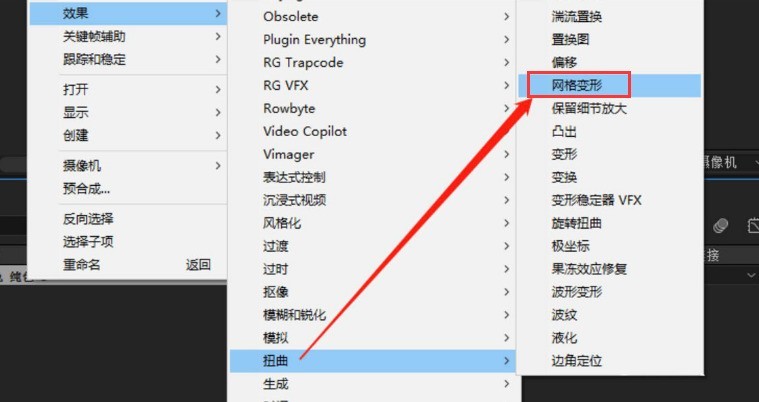
2.在跳出的弹框中打开Add Geometry下拉选项,点击Primitives按钮
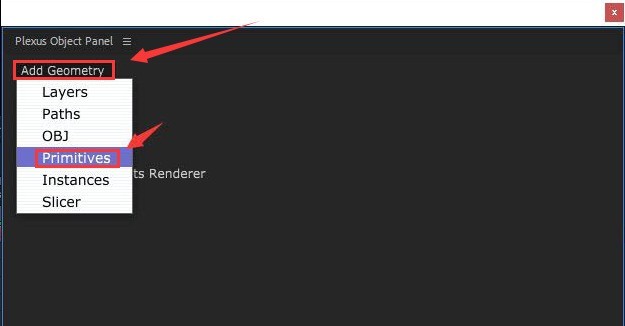
3.随后在Add Renderer选项中点击Lines按钮
4.完成设置后,在页面的空白图层右键选择New栏目下的Camera选项
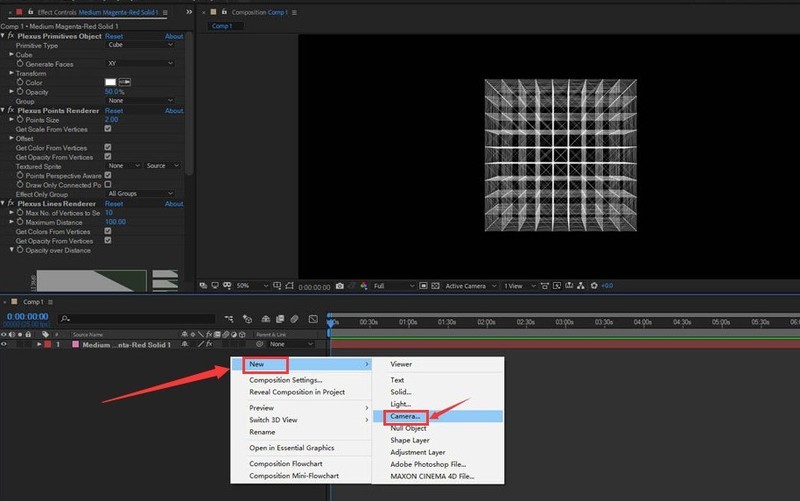
5.点击左侧Transform选项下的Color按钮,调整粒子线条颜色
6.取消勾选Plexus Points Render下的Get Color From Vertices按钮,为线条适当修改size大小即可
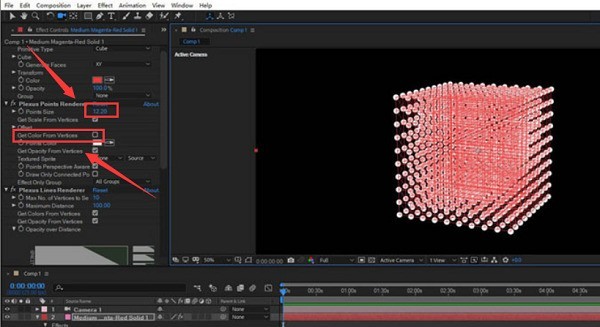
以上是Ae粒子点线怎么调色 Ae粒子点线调色方法介绍的详细内容。更多信息请关注PHP中文网其他相关文章!
声明:
本文转载于:zol.com.cn。如有侵权,请联系admin@php.cn删除

